本文使用 xca 生成自签证书。
概述
之前使用 openssl 生成证书,在 golang 中测试,发现客户端连接失败,经查发现是Subject Alternative Name不支持导致的。因虚拟机 openssl 版本较低,有个功能无法实现,且升级麻烦(编译不通过),经搜索,找到 xca 工具生成证书,最终达到目的。文中所述,仅是笔者的使用,不具权威性。
小结
下载
工具下载地址:https://github.com/chris2511/xca
双击 xca.exe 运行。
新建数据库
“文件”->“新建数据库”,输入数据库名称,输入2次密码。
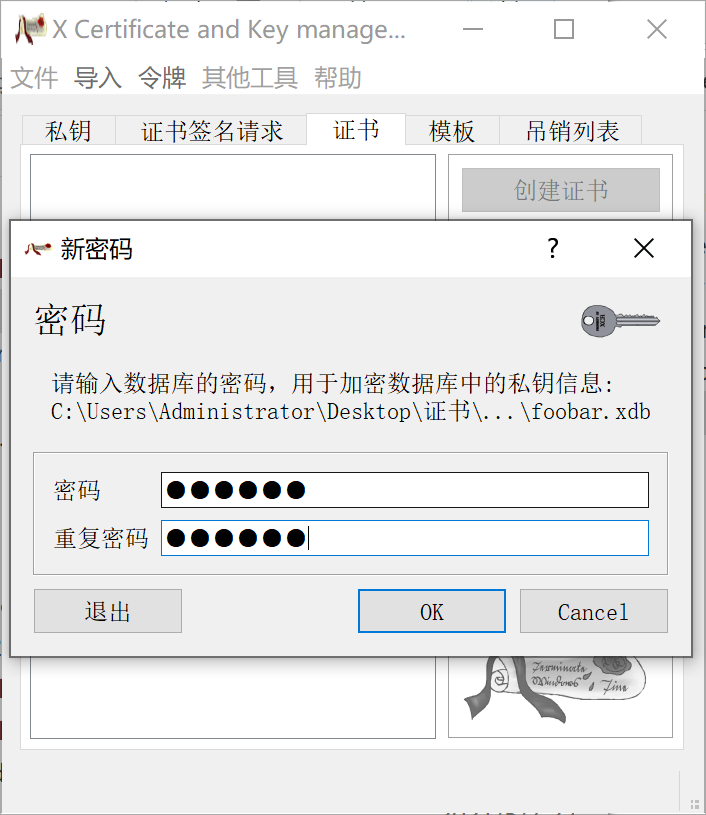
下图创建了 foobar.xdb 数据库并使用之。

该数据库是用于存储创建、存储的证书信息,可长期使用/复用。数据库可先本地,也可选远程数据。
如果导入CA证书,似乎无法生成基于该CA证书的证书,但用相同的数据库能生成。
CA证书
创建密钥
文中使用默认值。

注:密钥在后续可复用。
创建CA证书
来源页面:

注意一定要点击“应用模板所有信息”按钮。
主体页面:

填充的:
myca
CN cststudio
Guangxi cststudio
Cenxi
cststudio
扩展页面
设置有效时间为30年。点击“应用”(注:截图未点击,左侧时间为默认年1年),再点击“OK”创建。

成功创建CA证书。

服务端证书
服务端证书的创建过程与CA证书类似, 只是模板不同。
复用密钥
创建证书签名请求
来源,选服务端。

主体页面

主体填充
server127
CN cststudio
Guangxi 127.0.0.1
Cenxi
cststudio
扩展页面
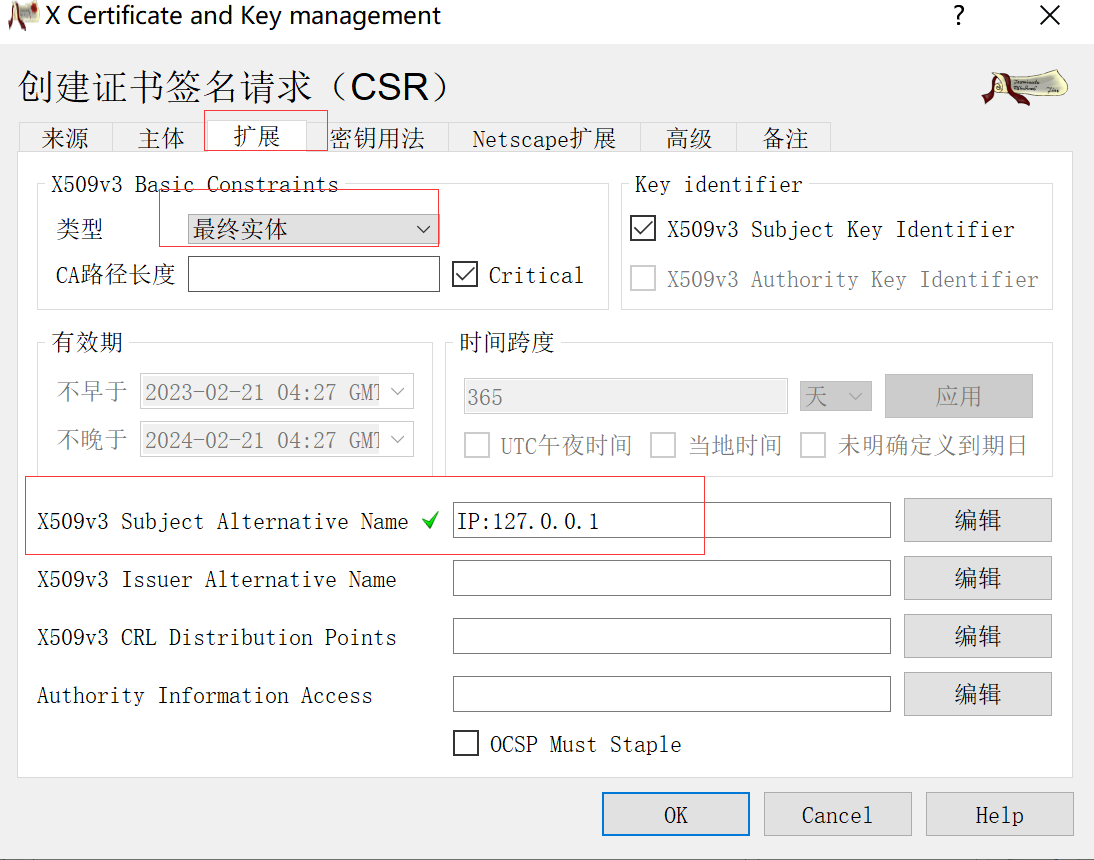
点击"OK"创建证书。
签发证书
选择服务证书,鼠标右键,点击“签发”。

来源页面:

注意选择CA证书。
扩展页面:

完成签发。
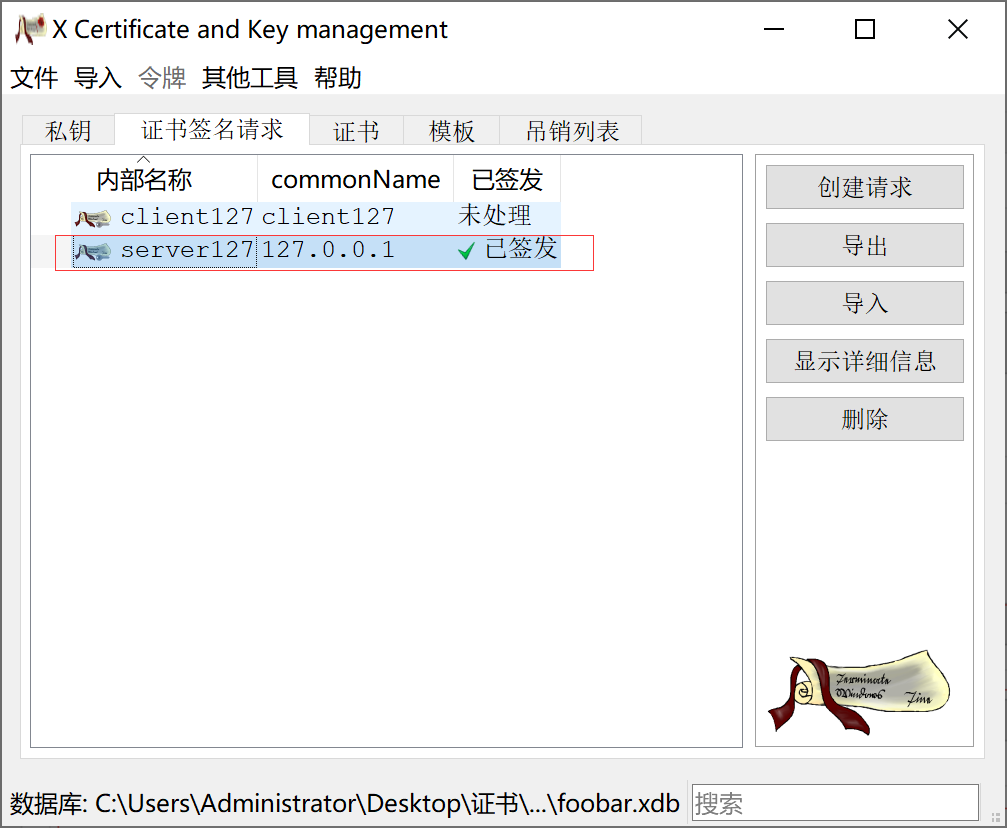
在签发步骤中,本文最为关注并设置的是Subject Alternative Name字段。
客户端证书
客户端证书的创建过程与CA证书类似, 只是模板不同。
复用密钥
创建证书签名请求

主体页面:

主体填充
client127
CN cststudio
Guangxi 127.0.0.1
Cenxi
cststudio
其它同服务端。
点击"OK"创建证书。
签发证书
选择客户证书,鼠标右键,点击“签发”。过程略。
来源页面:

注意选择CA证书。
扩展页面:
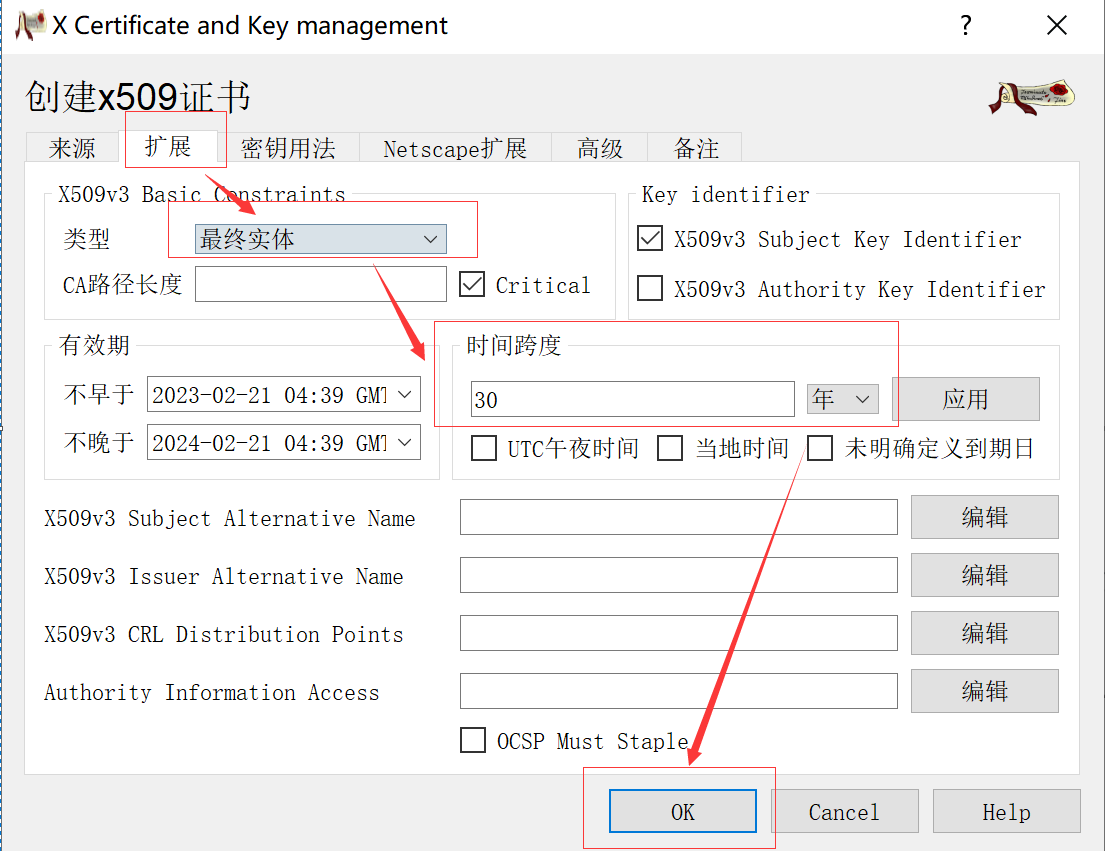
点击“OK”完成签发。
在相同的CA证书下的服务端、客户端证书列表:
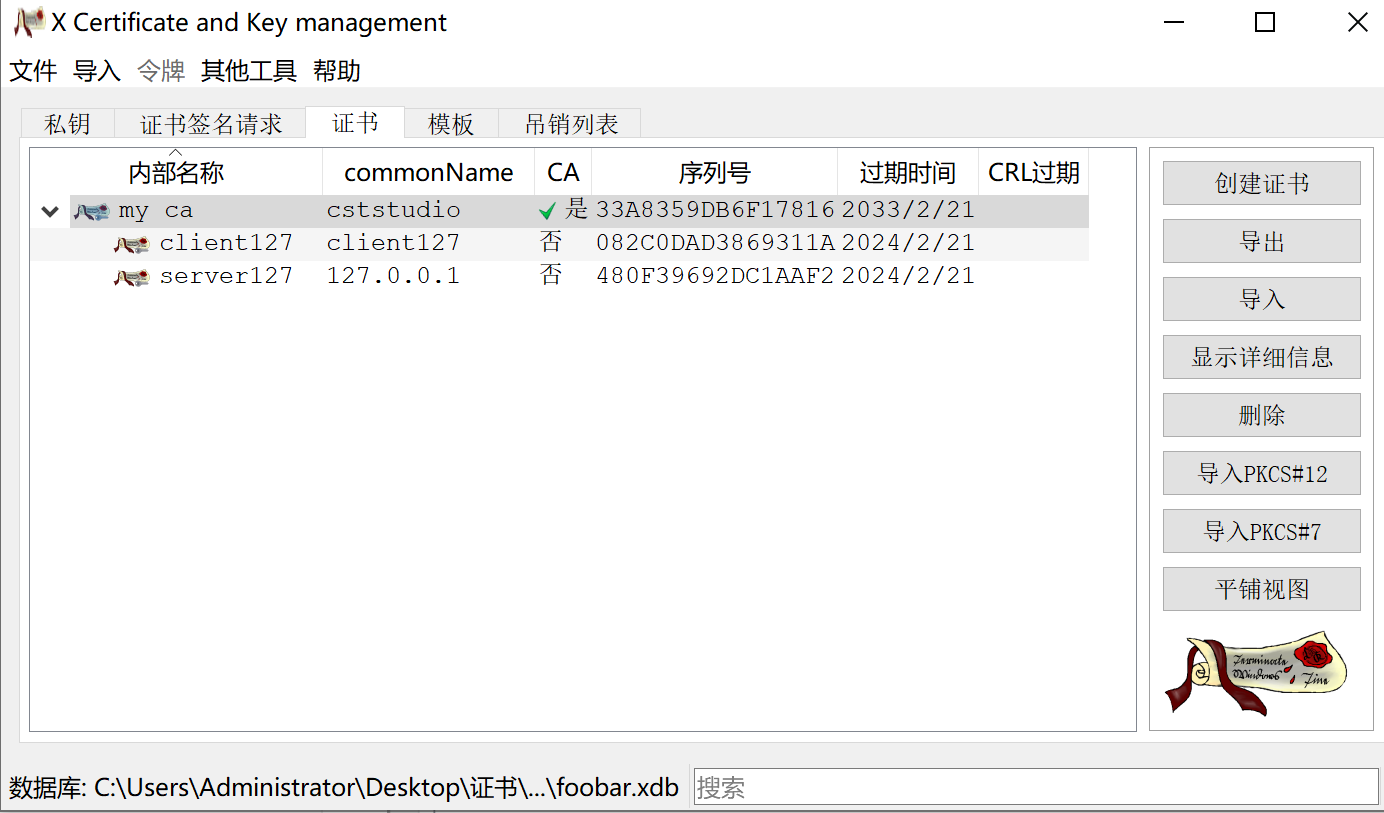
(注:文中设置了30年,但结果是1年,因为选择时,没有点击右侧的“应用”,因已截图,暂不改)
导出文件
将密钥、CA证书、服务端证书、客户端证书分别导出为单独的文件。
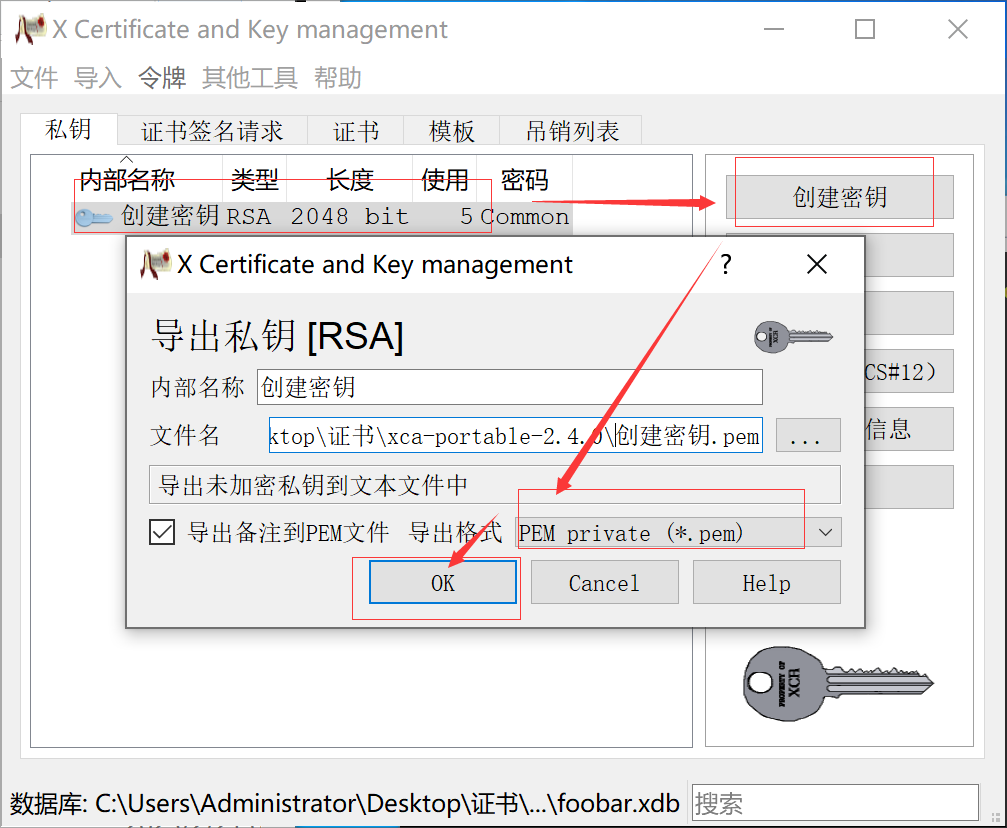

最终得到:
my_ca.crt 证书
client127.crt 客户端证书
server127.crt 服务端证书
创建密钥.pem 密钥 ## 此名称后续修改了
使用笔记
修改内部名称
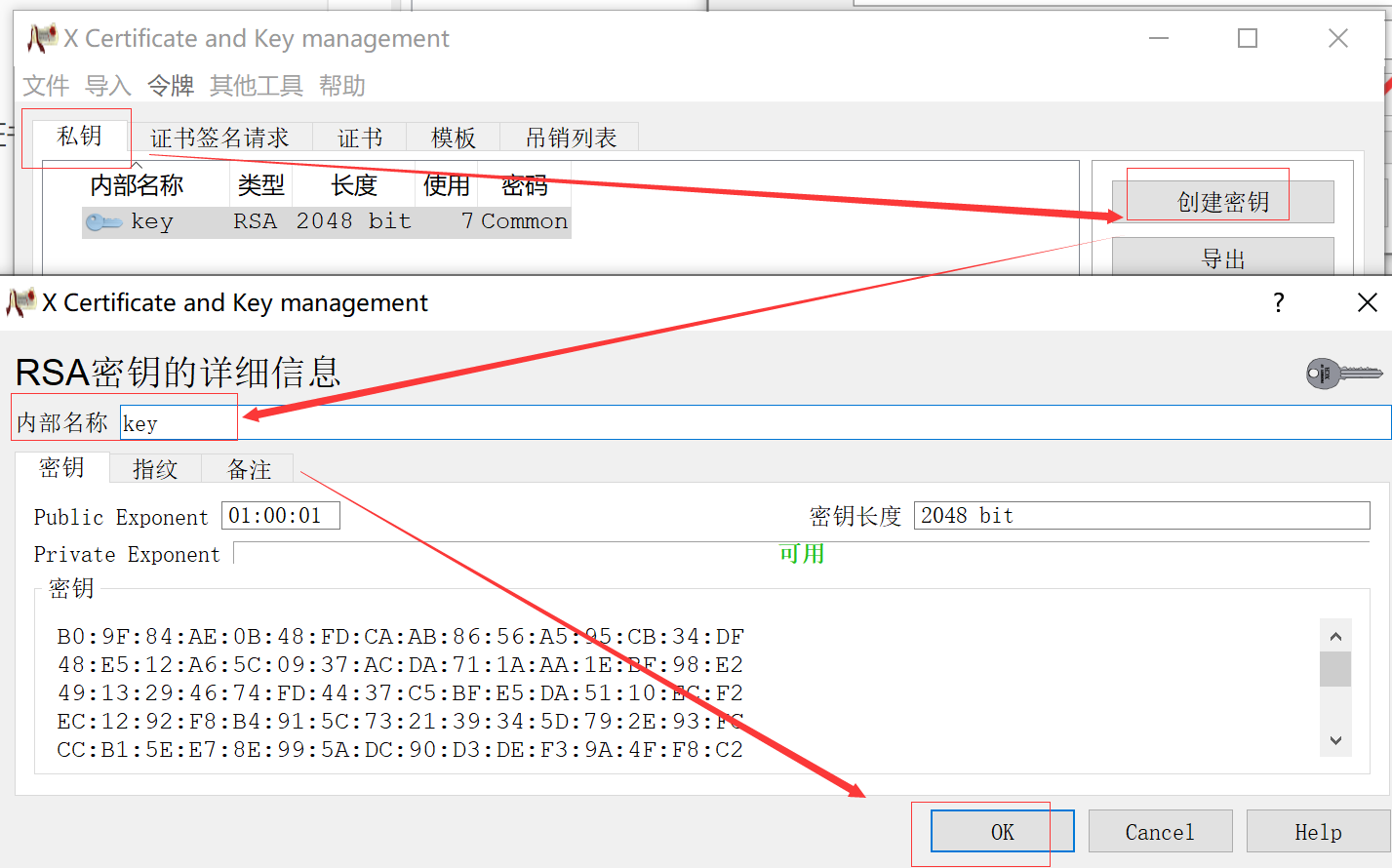
设置有效期
可按天、月、年为单位,设置后,点击“应用”才能在左侧“不晚于”看到失效日期。

证书有效期调整
由于先创建CA证书,设置了有效期50年,接着创建服务端证书,有效期也为50年,因操作有前后,所以服务端证书的结束时间比CA证书晚,选择“自动调整日期并继续”即可。
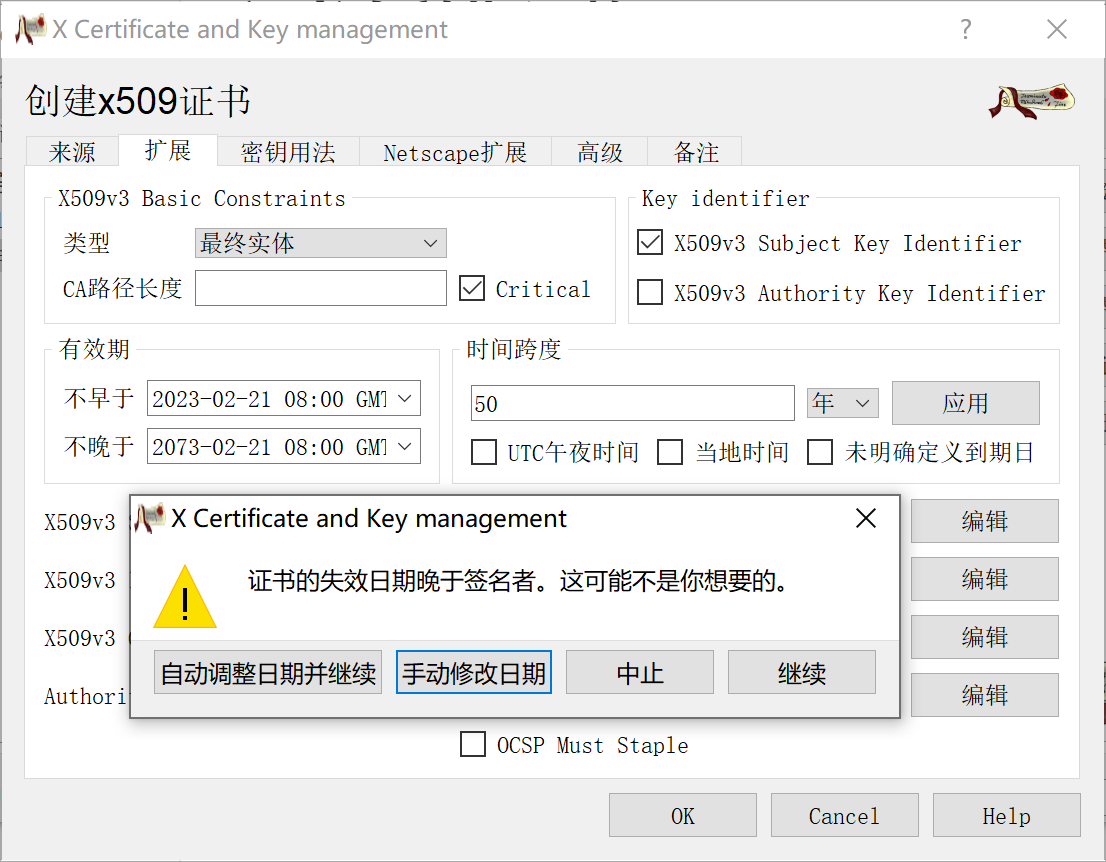
同一CA证书可产生不同服务端的证书
使用同一CA证书,可以创建不同服务端证书(因要指定IP),使用同一客户端可正常请求。
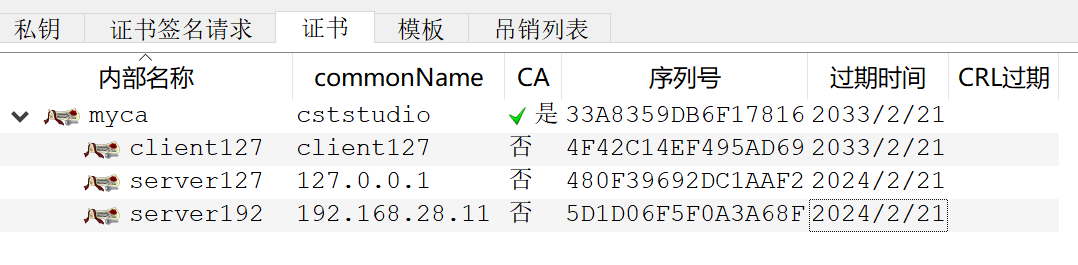
从图中可看到从属关系。
同时包含多个IP地址的服务端证书
IP:127.0.0.1, IP:192.168.28.11, IP:192.168.18.10, IP:192.168.28.1, IP:192.168.9.100, DNS:latelee.cn
创建服务端请求

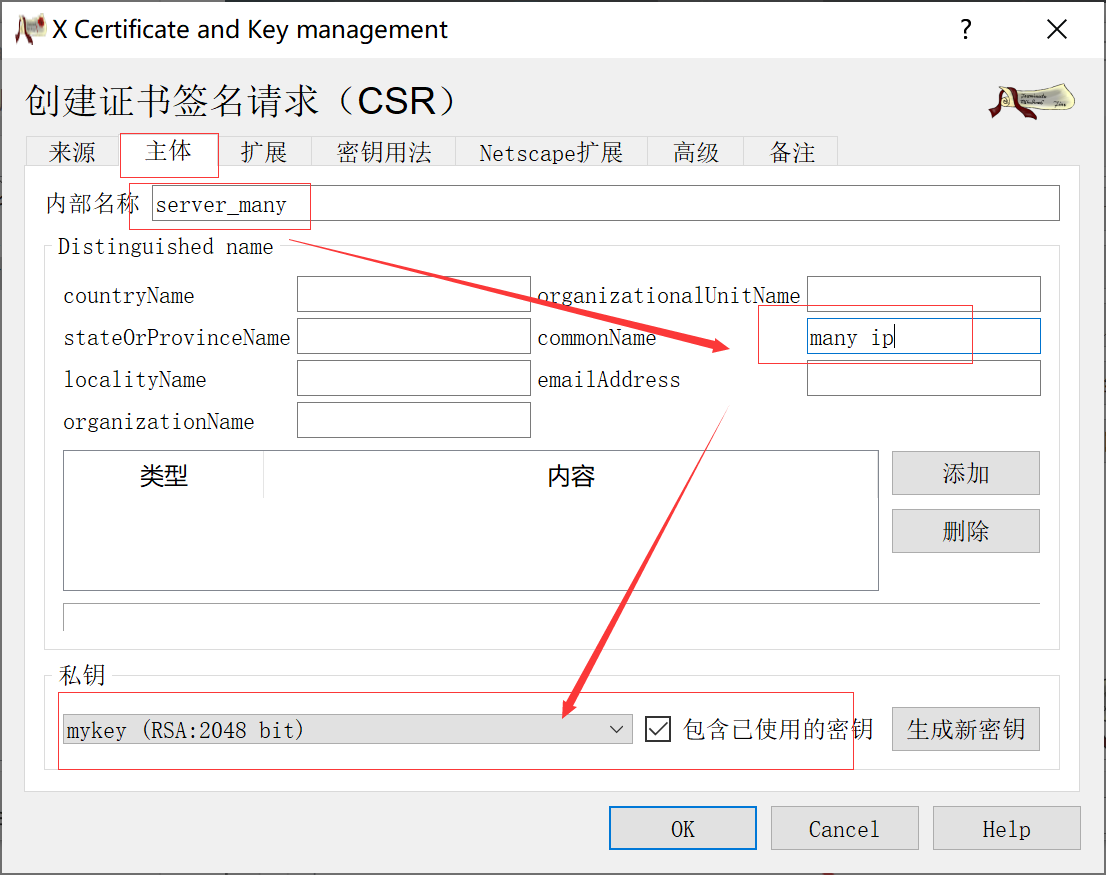
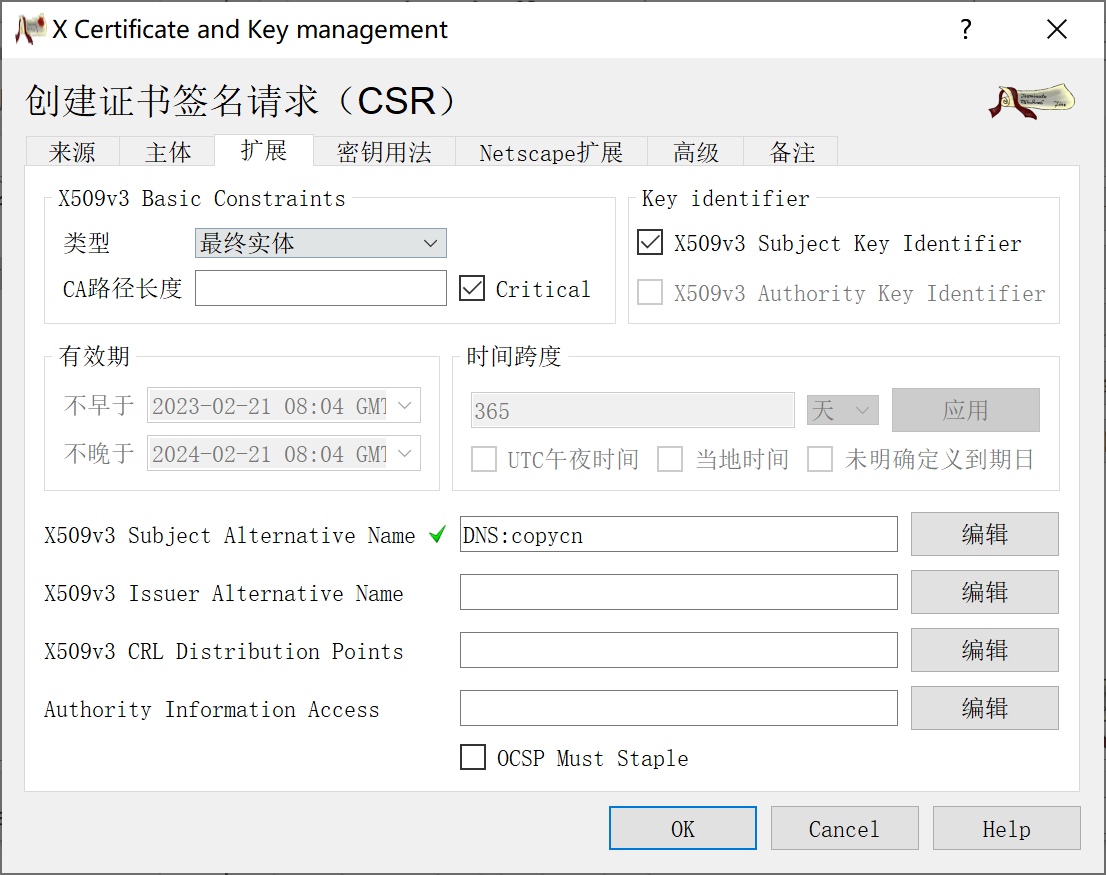
签发
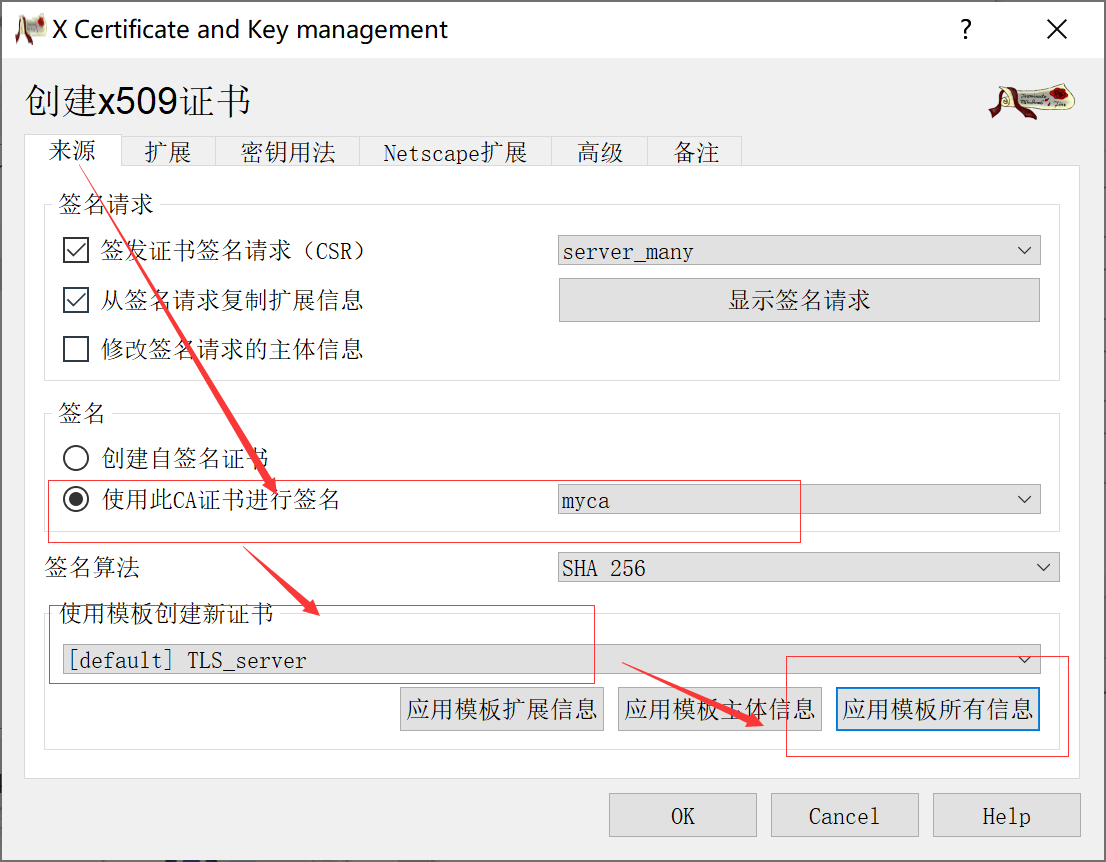
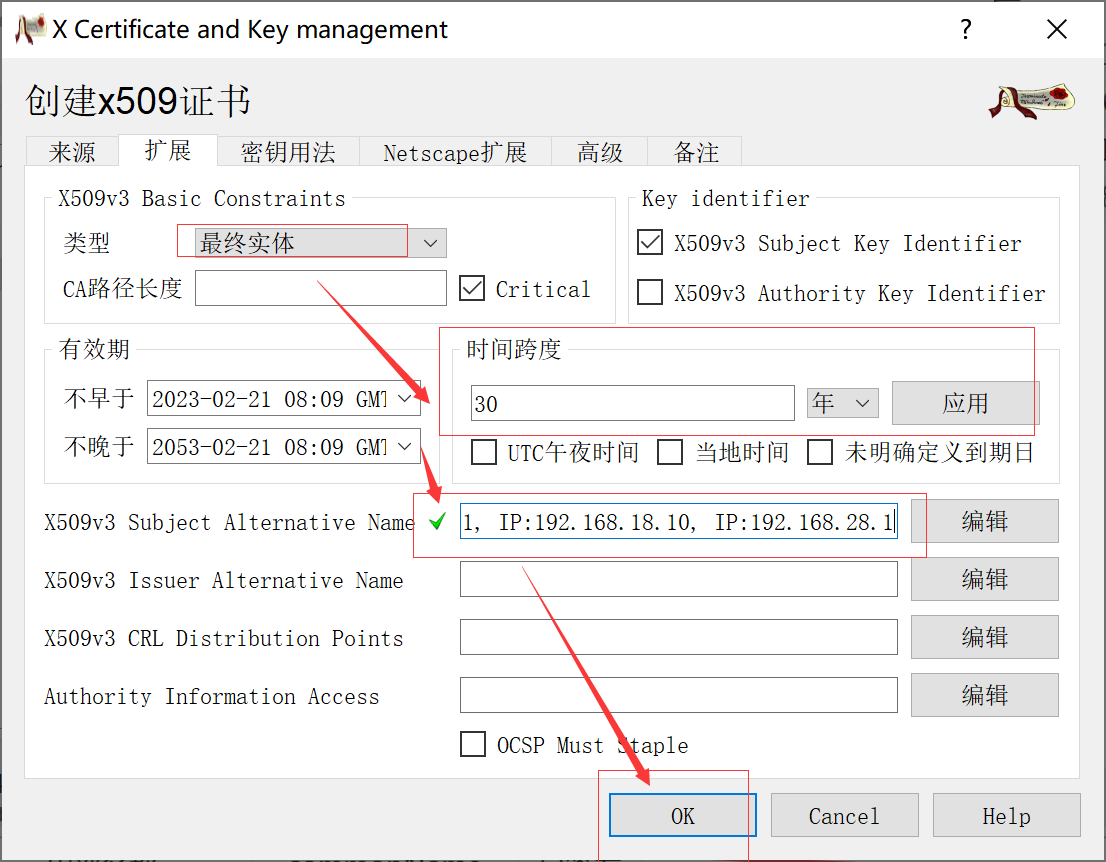
golang 的使用
golang 较新版本,ssl 证书使用Subject Alternative Name,因此需在证书中指定,从文中实验知,可指定单个IP、多个IP。
由于服务端证书指定了服务器的IP地址,证书不在指定的IP服务器运行,则无法请求。即本是服务器A的证书,在服务器B上使用,客户端无法请求B服务。
B服务输出:
http: TLS handshake error from 192.168.28.1:65102: remote error: tls: bad certificate
客户端输出:
send post failed: Post "https://192.168.28.11:9000/testing": x509: certificate is valid for 127.0.0.1, not 192.168.28.11
 HQY 一个和谐有爱的空间
HQY 一个和谐有爱的空间